win10如何隐藏/显示文件?怎么隐藏/查看文件夹
1、找到要隐藏的文件,并点击它。
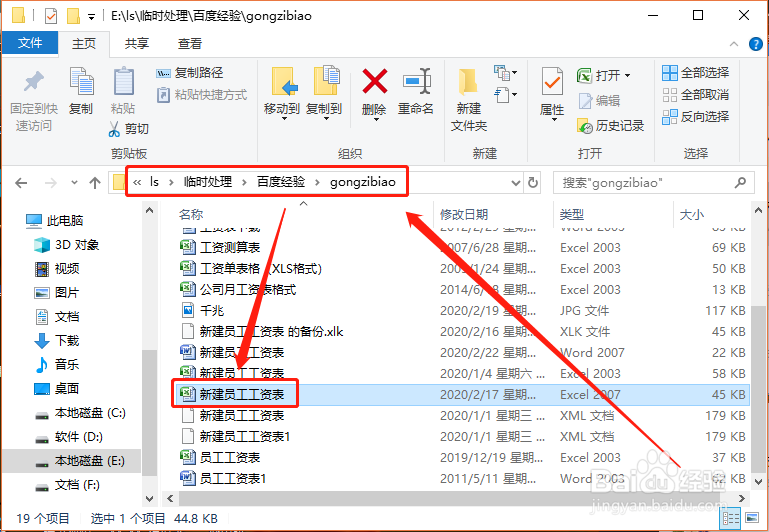
2、在工具栏上点击”查看“并点击”隐藏所选项目“。
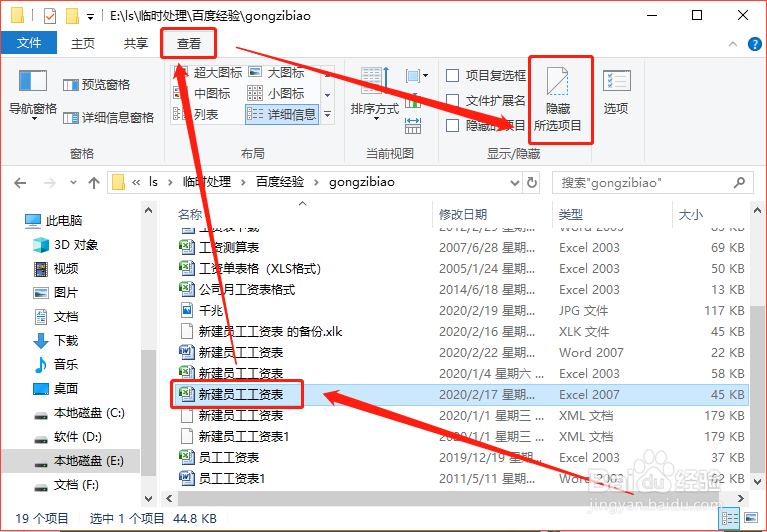
3、所选文件看不到了,文件就被隐藏掉了。
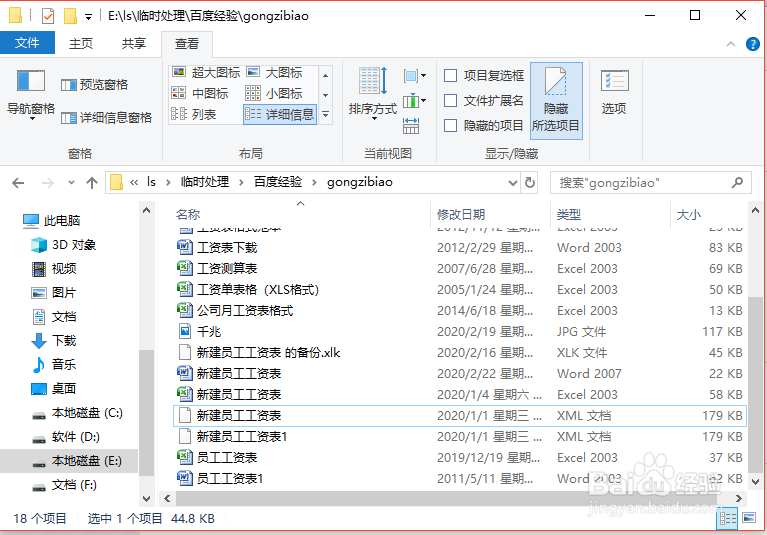
4、文件夹的隐藏方法与隐藏文件的方法一样。
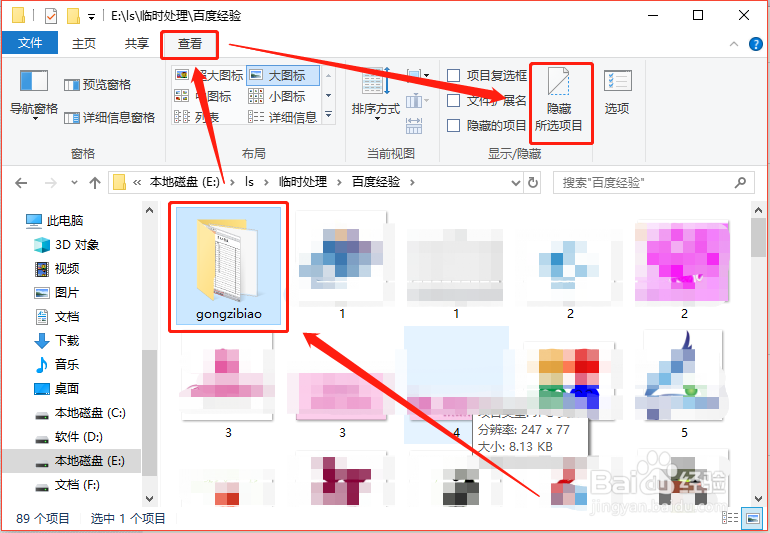
1、点选文件并右键,在快捷菜单中点击”属性“。

2、在弹出窗口中勾选”隐藏“,然后点击”确定“。
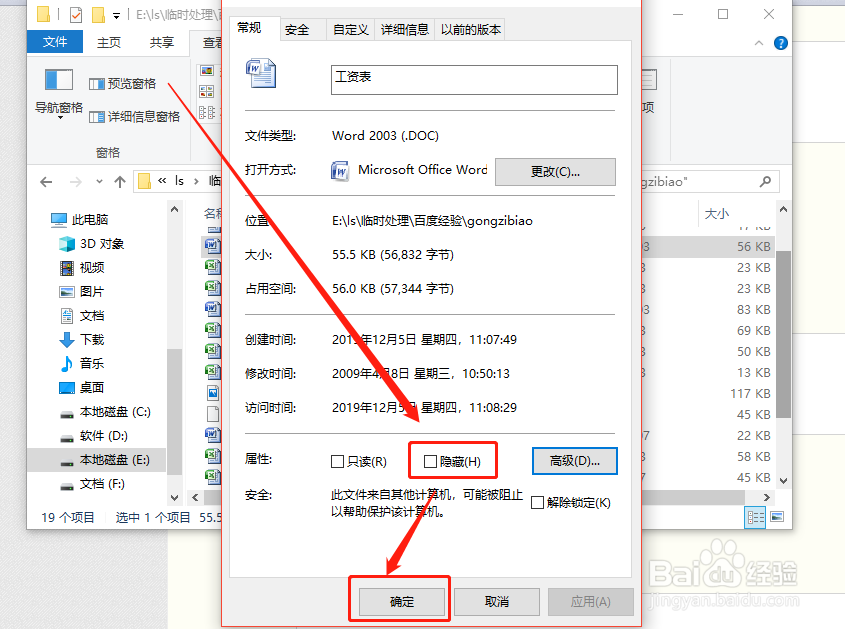
3、所选文件看不到了,就被隐藏掉了。

4、文件夹的隐藏方法与隐藏文件的方法一样。
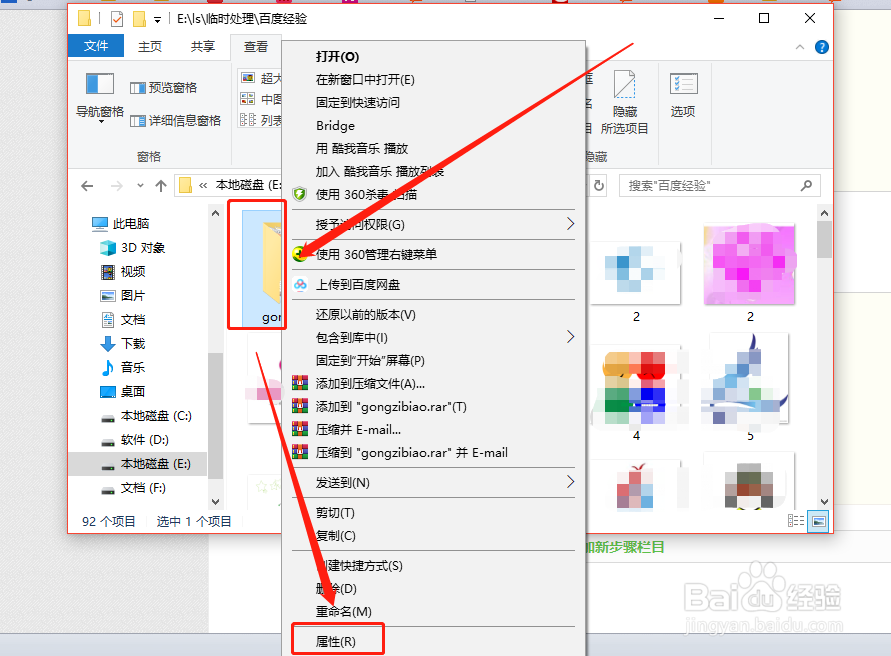
1、要将刚隐藏掉的文件或文件夹取消隐藏,再在”查看“项点击一次”隐藏“所选项目就会被恢复出来。
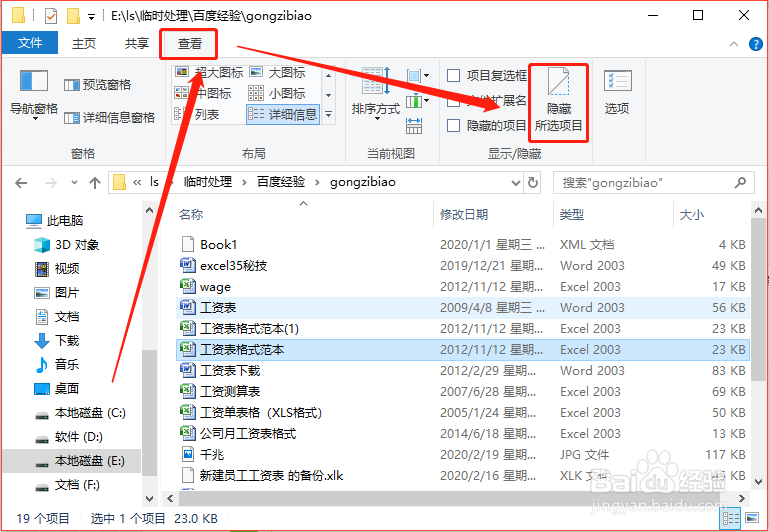
2、如果仍然显示不出来,勾选掉工具栏上”隐藏的项目“前的对号即可。
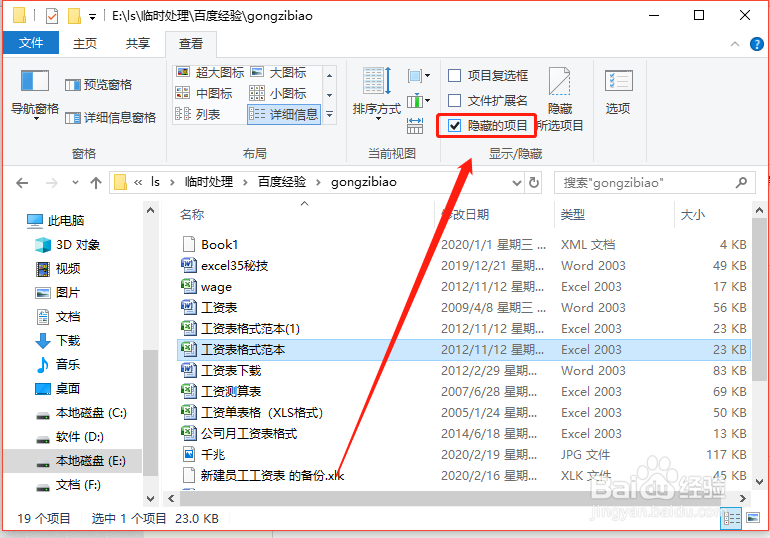
3、如果已经被隐藏掉,想要再查看,上述操作就受限制了,需要另一种方法,下节详细分享。
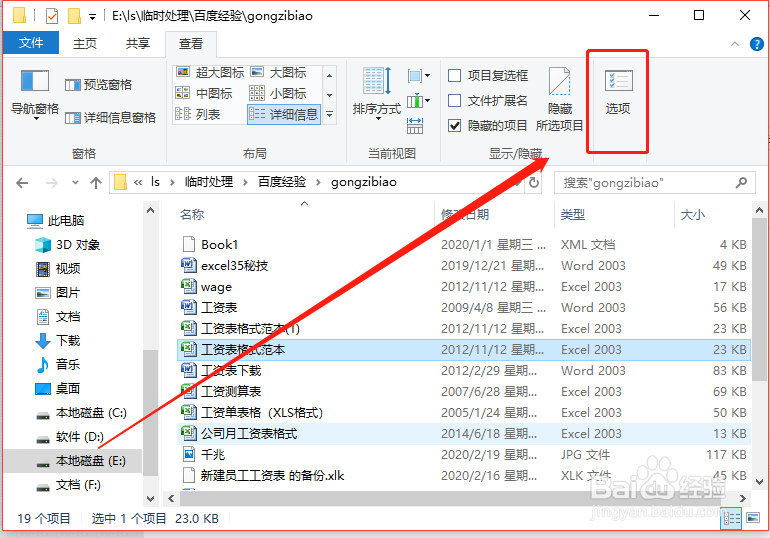
1、隐藏文件和文件夹包是保护文件和文件夹的一个重要方法,所以有必要了解并掌握。
2、上述两种方法是最常使用,也是非常实用的方法,朋友们可以根据自己的喜好和习惯进行选择。
3、总结经验,博采众长,化解问题,提升技能,有问必答!
声明:本网站引用、摘录或转载内容仅供网站访问者交流或参考,不代表本站立场,如存在版权或非法内容,请联系站长删除,联系邮箱:site.kefu@qq.com。
阅读量:37
阅读量:45
阅读量:56
阅读量:41
阅读量:65